みなさん、こんにちは。VMware の下村と申します。
先月実施いたました弊社イベントの vForum 2014 にて EUC ブースを担当しておりましたが、多くのお客様から仮想デスクトップにおけるアプリケーションの効率的な配信方法に関するご相談を頂きました。
そこで、今回のブログでは、アプリケーション配信の新しいアプローチとして特に関心が高かった VMware App Volumes をご紹介したいと思います。
※※※ 注意 ※※※
現在 App Volumes は、英語OS環境のみのサポートです。日本語 OS 環境でのサポートは、スケジュールが明確になり次第、改めてお知らせする予定です。バージョン 2.6.0 から、非英語環境での動作がサポートされました。
App Volumes の革新的な3つの特徴
App Volumes は、今までのアプリケーション配信の方法を劇的に変えることが出来るテクノロジーです。この革新的なテクノロジーの特徴を3つご紹介したいと思います。
1. アプリケーションのインストールが数秒で完了!!
〜 リアルタイムでのアプリケーション配布 〜
仮想デスクトップ上にアプリケーションをインストールする時にはどのような方法があるでしょうか?
例えば、仮想デスクトップ上から直接インストーラーを起動する、アプリケーションをインストールしたマスターイメージを準備してリンククローンで展開する、ThinApp を利用する、と様々あると思います。
しかし、どの方法でもユーザーが利用できるようになるまでには、インストールや展開に時間が必要であり、パッケージのコピーやインストール等でネットワークやストレージに多くの負荷がかかります。しかも、対象の仮想デスクトップの数が多くなり、配信するアプリケーションの数とサイズが多くなれば、その分だけ負荷が高くなります。また、アプリケーションは初期の展開だけではなく、パッチ適用など定期的なメンテナンスが発生しますので、その度に上記のようにリソースへの負荷、展開する時間 (メンテナンスウィンドウ) として運用負荷が発生します。
しかし、これらの負荷がまったくかからないとなると、これは凄いことではないでしょうか?
そうです、App Volumes なら可能です。
では、何故このようなことが可能になるのでしょうか?以下の App Volumes のイメージ図を元に説明します。
ここで注目して頂きたいのは2つあります。
先ずは、” AppStack (※1) ” です。AppStack は、配信するアプリケーションのファイルやレジストリ等が 保存されているコンテナーです。” VMDK ファイル” として構成され、Read-Only でアクセスされます。これが非常に重要なポイントです。VMDK ファイルとして構成されていると言う事は、仮想マシンに VMDK ファイルを仮想ディスクとしてアタッチするだけで、その中にあるデータへアクセスが可能になります。
VMDK を仮想マシンにアタッチするという非常に簡単な作業だけで、アプリケーションの配信が完了することになります。データのコピーは発生しませんので、ネットワークやストレージの負荷は一切かからず、しかも作業は数秒で完了します。
次に ” App Volumes エージェント (※2) ” です。AppStack を仮想マシンにマウントしただけではアプリケーションは利用できません。OS から見ると AppStack にあるファイルやレジストリへは AppStack の存在を意識しないで透過的にアクセスできる必要があります。App Volumes エージェントは、この透過的に見せる役割をフィルタードライバーによって実現しています。
では実際の App Volumes を使用したアプリケーション配信手順を見てみましょう。
なお、使用する画面ショットは以下の動画を元にしています。より詳しい内容を確認されたい方は、動画をご参照下さい。
https://www.youtube.com/watch?v=HbhBvYFoitg
※製品名が ” CloudVolumes ” となっていますが、現在は ” App Volumes ” にリブランドされています。
① 仮想デスクトップ上にはアプリケーションがインストールされておらず、拡張子の関連付けが不明なファイルが1つあります。
② App Volumes の Web ベース管理画面から、割り当てたいアプリケーションが含まれている AppStack を選択します。ここでは、Office 2003 の AppStack を選択しています。[Assign] をクリックします。
③ この AppStack をアサインする Active Directory のユーザーアカウントを選択します。ここでは “①” で仮想デスクトップにログオンしているユーザーアカウントに対して割り当てようとしています。 
④ AppStack のアサイン設定を直ぐに実行するか、次回ログオン時に実行するかを選択します。ここでは直ぐに実行する [Attach AppStacks immediately] を選択しています。 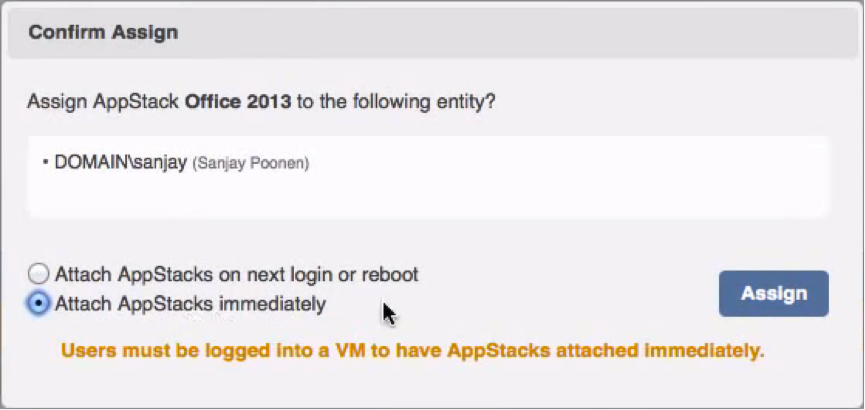
⑤ 数秒ほど待つと、デスクトップ上にアプリケーションのアイコンが表示され、アプリケーションを起動することが可能になります。たったこれだけの手順でアプリケーションのインストールが完了しました!! 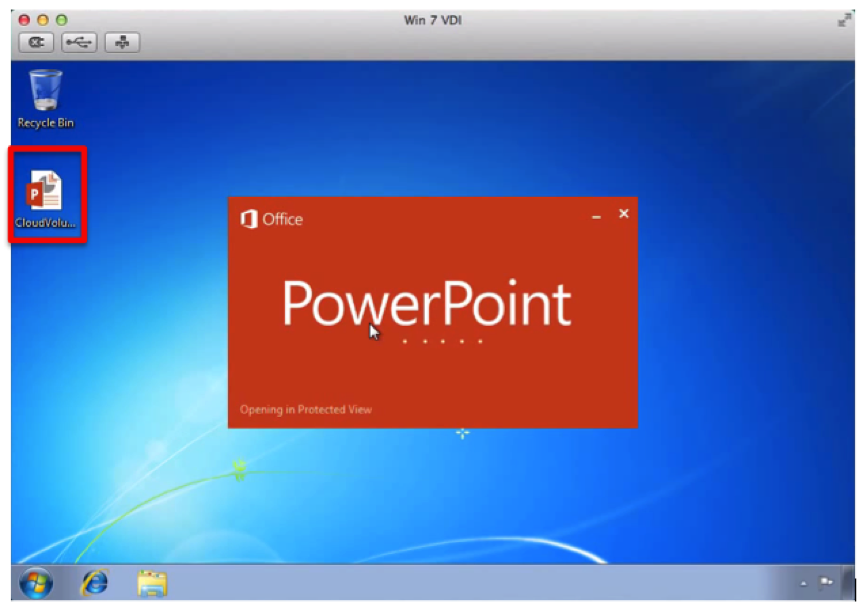
⑥ AppStack は VMDK ファイルです。VMDK ファイルを仮想マシンにアタッチするだけなので、アプリケーションの数が多くても一瞬でインストールが完了します。以下の様にアプリケーションが 216 個入っている AppStack をアサインします。 
⑦ 同様の手順でユーザーに AppStack をアサインして、直ぐに反映を選択します。数秒後、デスクトップがアプリケーションのアイコンで埋め尽くされます。216個のアプリケーションのインストール、完了です!!
2. リンク クローンでもユーザー独自のアプリケーションをインストール可能に!!
〜 シームレスなエンド ユーザーの使用環境 〜
先ほど AppStack は Read-Only の VMDK ファイルと説明いたしました。では、ユーザーが行なった操作によって発生する Write の処理はどうすればよいのでしょうか?
答えは、ユーザーによる変更を保持する ” Writable Volumes (※3) ” になります。
こちらも同じく VMDK ファイルですが、 AppStack との違いは、ユーザー個々に専用の VMDK ファイルが用意され書き込みが可能なことです。ユーザーが書き込むデータは全てこの Writable Volumes の VMDK ファイルに書き込まれます。
では、リンク クローンを利用した際に構成する View Composer 通常ディスク や View Persona Management との違いは何でしょうか?
View Composer 通常ディスク や View Persona Management も同じようにユーザーの書き込み処理データを保持する仕組みですが、ユーザープロファイル領域のみが対象です。そのため、ユーザーが独自にインストールするアプリケーションに関しては保持することは出来ません。
しかし、Writable Volumes はユーザーの書き込み処理の全てが対象となります。つまり、今までは出来なかった “リンク クローンによる再構成時にユーザーが独自にインストールしたアプリケーションを保持する” ことが可能になります!!
3. 専用割り当てプール はもう不要?
〜 コストが最適化されたデスクトップ インフラストラクチャ 〜
Horizon View の仮想デスクトップの提供方法の一つに、” 専用割り当てプール ” があります。ユーザー各自に専用のデスクトップを割り当てる方式で、ユーザーは必ず自分に割り当てられたデスクトップへ接続します。この方式は、ユーザーが独自にアプリケーションをインストールする必要がある場合などで使用します。
しかし、App Volumes を使う事でこの条件をクリアできます。先ほどご説明した Writable Volumes を使用しますが、重要なのは ” ユーザー単位 ” で VMDK をアサインすることが可能な点です。 仮想デスクトップへユーザーがログオンすると、そのユーザーにアサインされた AppStack と Writable Volumes が仮想マシンにアタッチされます。

これにより、どの仮想デスクトップへログオンしても、ユーザーが独自にインストールしたアプリケーションを含むユーザー個々のデスクトップ環境を提供することができます。つまり、必要最低限の仮想デスクトップを準備しておき、ユーザーに動的に割り当てる “ 流動割り当てプール ” を使用しても、ユーザーのカスタマイズしたデスクトップ環境を維持することが可能になります。
App Volumesを使用することで、リソースを効率良く使用し、運用負荷を低減しながら、ユーザーの利便性を維持するといった、両立することが難しかった課題を実現することができます!!
まとめ
App Volumes は、今までのアプリケーションの配信管理を劇的に変え、向上させることができます。また、ユーザビリティを維持したまま運用効率を上げ、インフラストラクチャに対するコストの最適化までも可能になります。仮想デスクトップ環境を次のステージへ導き、メリットをより一層引き出す ” App Volumes ” に是非ご注目下さい!!
関連情報
VMware App Volumes 製品ページ
http://www.vmware.com/jp/products/appvolumes/










